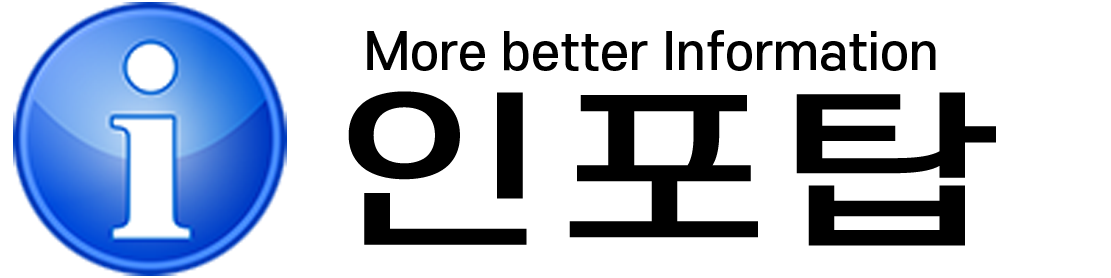카카오톡 친구 차단 및 해제하는 방법에 대해서 쉽게 정리해봤습니다.
카카오톡은 누가 뭐라고 하든지간에 우리나라에서 가장 많이 사용되고 있는 메신져임에는 틀림없습니다. 하지만, 피치 못할 사정으로 카카오톡 친구 차단을 해야 되는 경우도 간혹 발생하곤 합니다. 잘못 추가했거나, 혹은 내가 추가하지 않은 사람들이 가끔 있을 때도 있기 때문입니다.
차단 기능을 이용하면 메시지도 함께 차단되고, 차단 및 숨김 기능을 이용할 때 상대방은 차단 여부를 알 수 없기 때문에 필요한 상황에 맞게 활용하시면 좋을 듯 싶습니다. 친구 차단 뿐만 아니라, 친구 차단 해제도 정리 해 놨으니 한번 읽어보시면 도움이 되시리라 믿습니다.
목차
카카오톡 친구 차단 및 해제하는 방법
카카오톡 친구 차단하기
1.카카오톡 실행 후, 하단 탭을 이용해서 친구 목록 화면으로 이동합니다.
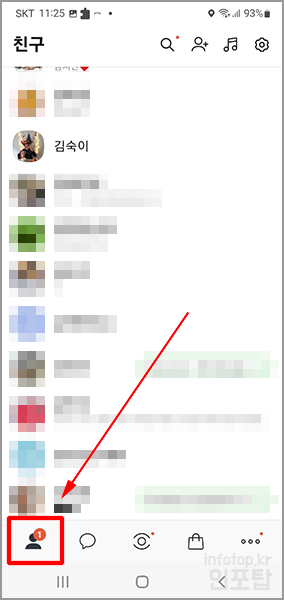
2.친구 목록화면에서 차단할 대상을 선택후 길게 눌러줍니다.
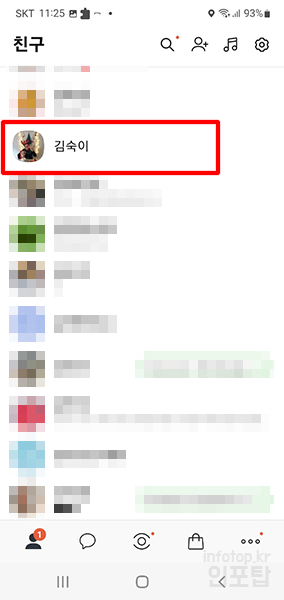
3.’차단’을 선택해주시면 됩니다.
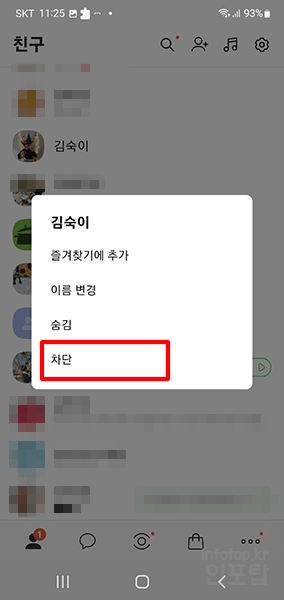
4.’메시지 차단’ 과, ‘메시지 차단, 프로필 비공개’ 중 선택하시면 됩니다.
‘메시지 차단, 프로필 비공개’를 체크하신다면 완벽한 차단이 이루어집니다. 차단당한 상대방은 내 프로필을 눌러도 프로필 사진, 배경 사진, 그리고 상태 메시지 아무것도 뜨지 않습니다.
정말 완벽한 차단을 원하실 경우에는 ‘메시지 차단, 프로필 비공개’ 를 체크 하신 후 ‘확인’ 버튼을 눌러주시면 됩니다.
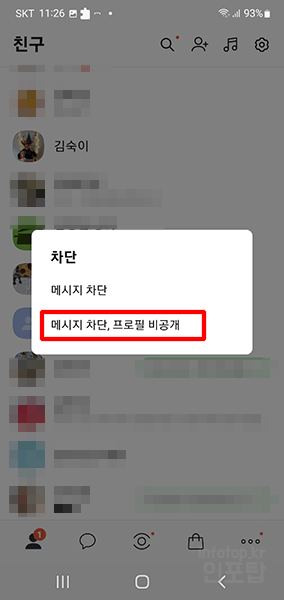
5.’차단’ 을 눌러주시면 완전히 카카오톡 친구 차단이 이루어집니다.
‘차단하시겠습니까? 차단하면 차단한 인구가 보내는 메시지를 받을 수 없으며, 친구목록에서 삭제됩니다. (차단여부는 상대방이 알 수 없습니다.)’
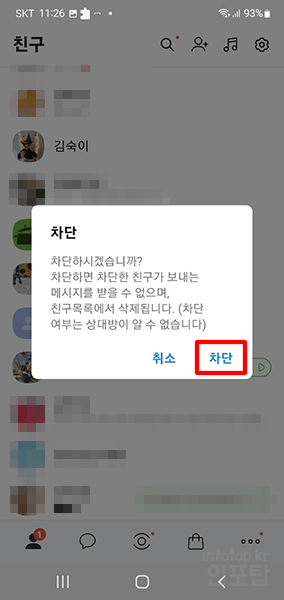
(단, 카카오톡 차단 확인 앱 등을 이용해서 상대방측에서 우회적으로 차단여부를 확인은 가능합니다.)
카카오톡 친구 차단 해제
1.친구 목록화면의 우측 상단에 보시면 톱니바퀴 모양의 설정 아이콘이 나옵니다. 설정 아이콘을 누르신 후 ‘친구 관리 페이지’를 누르셔서 이동합니다.
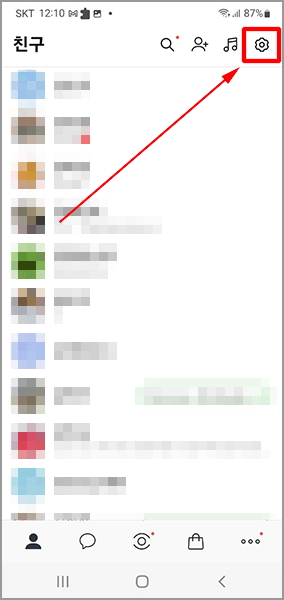
2.하단에 나오는 ‘차단친구 관리’ 메뉴를 눌러줍니다.
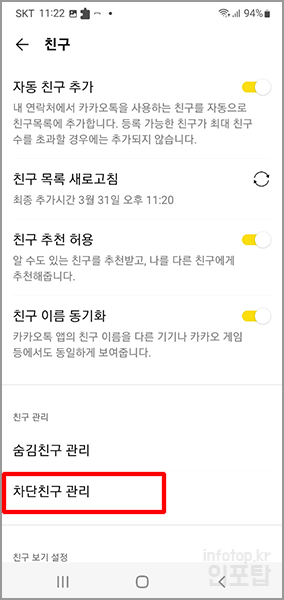
3.차단친구 관리 목록에 보시면 방금 전에 차단한 ‘김숙이’라는 친구 목록이 나옵니다. 이 친구 프로필 오른쪽에 ‘관리’ 버튼을 눌러줍니다.
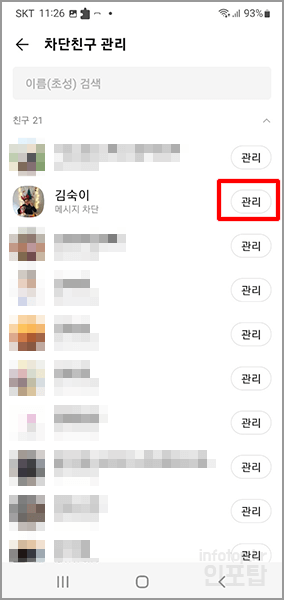
4.’차단 해제’를 체크하신후 ‘확인’을 눌러주시면 다시 차단 해제가 되었으며, 지금 바로 김숙이님을 친구로 추가하시겠습니까? 라는 질문이 나옵니다. ‘친구 추가’를 눌러주시면 됩니다.
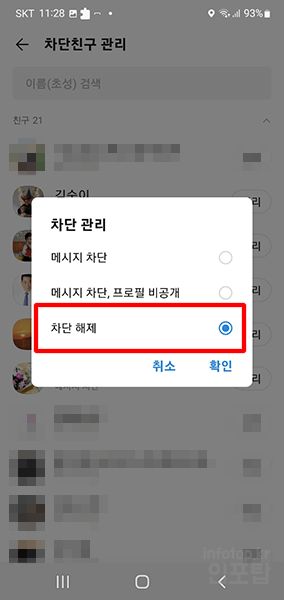
5.다시 친구 목록에 ‘김숙이’ 라는 친구 목록이 생성된 걸 확인 하실 수 있으실 겁니다.
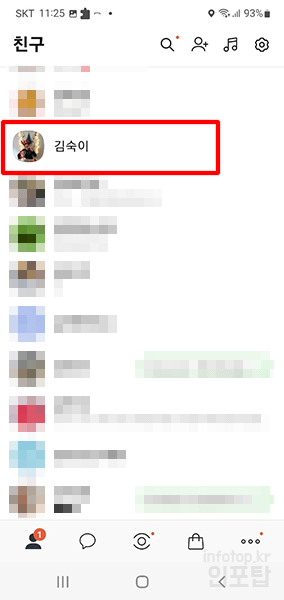
어렵지 않게 친구 목록에서 불필요한 광고성이거나 모르는 사람의 추가된 프로필들을 친구 목록에서 차단하고, 또 실수로 차단된 경우에 해제하는 법에 대해서 정리해봤습니다. 모쪼록 도움이 되셨으면 합니다. 감사합니다.
▼ 함께 알아두면 도움되는 글모음